眾樂快捷目錄軟件是一款文件目錄管理工具,用戶能夠使用這款軟件方便的對文件的目錄進行設置管理,并且支持將常用的文件集成至右鍵菜單之中,讓用戶能夠在任何位置只需進行右鍵即可快速的進入想要打開的常用文件夾中,能極大的提升用戶電腦使用效率。

軟件功能
增加: 彈出"增加快捷目錄"對話框, 進行快捷目錄的設置.
編輯: 對選中的快捷目錄項進行別名或路徑的編輯修改.
刪除: 從列表中刪除選中的快捷目錄項, 注意只是刪除軟件中的設置, 并不刪除實際的物理文件夾.
排序: 按別名對列表中的項進行排序(增序或降序).
上移: 將選中的列表項向上移動一行.
下移: 將選中的列表項向下移動一行.
刷新: 刷新顯示列表內的項目.
導入: 從保存的數據文件中導入別名和路徑.
導出: 備份已添加的別名和路徑. 你可以在以后任何時間恢復這些數據.
參數: 打開參數設置對話框進行參數的設置.
幫助: 眾樂快捷目錄的幫助文檔.
退出: 退出眾樂快捷目錄軟件.
軟件特色
在“打開/保存/瀏覽”對話框中,快速打開文件夾或目錄。
在資源瀏覽器,桌面,開始按鈕,快速打開文件夾或目錄。
可以方便地增加文件夾到“快捷目錄”。
可以方便地編輯或對“快捷目錄”列表進行排序。
無縫集成在系統的擴展菜單中。
使用說明
1.用鼠標選中任意文件夾,點擊右鍵,可以把此文件夾增加到“快捷目錄”中。
2.在資源瀏覽器或“打開/保存/瀏覽”對話框中,點擊鼠標右鍵,可以看到“快捷目錄”菜單。
3.點擊需要訪問的文件夾條目,馬上進入此文件夾。
常見問題
可以在哪些地方使用"快捷目錄"?
你可以在如下位置單擊鼠標右鍵顯示"快捷目錄"菜單:
1. 在資源管理器中,文件或文件夾上, 或任意空白處.
2. 在各“打開/保存/瀏覽”對話框中, 文件或文件夾上, 或任意空白處.
3. 桌面.
4. Windows系統左下角"開始"按鈕.
如何添加"快捷目錄"?
你有兩種方法可以添加"快捷目錄":
1. 啟動眾樂快捷目錄軟件. 點擊工具欄中"增加"按鈕, 輸入別名和路徑(路徑也可以通過"..." 按鈕瀏覽文件夾添加), 確定后可以在列表中看到已加入新的快捷目錄.
2. 在資源瀏覽器或各“打開/保存/瀏覽”對話框中, 選中某文件夾, 單擊鼠標右鍵, 選擇"增加到快捷目錄"完成此文件夾的添加工作, 這種情況下, 別名就是文件夾的名稱.
標簽: 文件目錄管理
精品推薦
-

TagSpaces
詳情 -

大勢至共享文件管理系統破解版
詳情 -

Seer
詳情 -

Folder Colorizer2免序列號激活破解版
詳情 -

taglyst Next文件標簽管理器破解版
詳情 -

TagLyst免激活碼破解版
詳情 -

笨瓜文件管理系統
詳情 -

OneCommander Pro
詳情 -

DiskInternals Linux Reader
詳情 -

File Magic(電腦全格式打開軟件)
詳情 -

大勢至共享文件管理系統全能版免費版
詳情 -

正版軟件檢查工具客戶端
詳情 -

IsoBuster(iso文件提取工具)
詳情 -

EmptyFolderNuker(空文件夾清理工具)
詳情 -

Awesome Duplicate Photo Finder
詳情 -

RecentFilesView(文件信息查看器)
詳情
裝機必備軟件


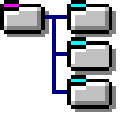



















網友評論